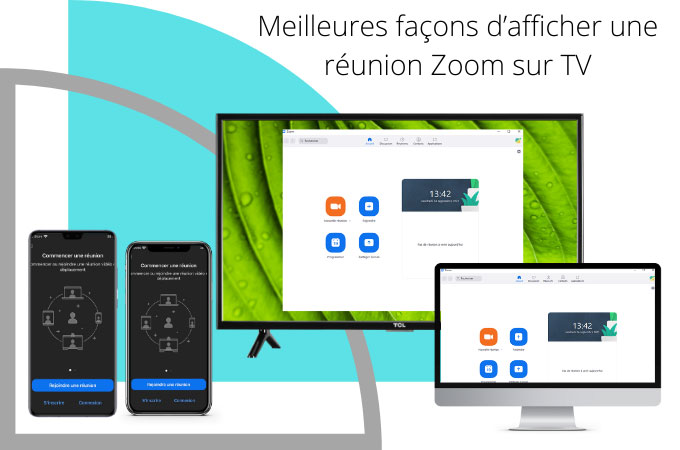
Grâce à ses fonctions de messagerie en temps réel et de partage d’écran sur Zoom, les réunions et autres discussions seront parfaitement faciles. Cependant, Zoom ne fournit pas de version pour la TV, et ce serait formidable si vous pouvez mettre en miroir la réunion Zoom sur la TV et obtenir une meilleure expérience de réunion sur un écran plus grand. Si vous avez une Android TV, nous fournissons un outil pratique pour diffuser une réunion Zoom sur une TV – ApowerMirror.

Comment diffuser une réunion Zoom sur une TV Android
- Caster Zoom sur TV depuis Android
- Mettre en miroir l’écran Zoom sur TV depuis iOS
- Afficher Zoom sur une TV depuis le PC
Caster Zoom sur TV depuis Android
Si vous utilisez un appareil Android et que vous souhaitez mettre en miroir la réunion Zoom sur une TV Android, vous pouvez suivre les étapes ci-dessous pour le faire.
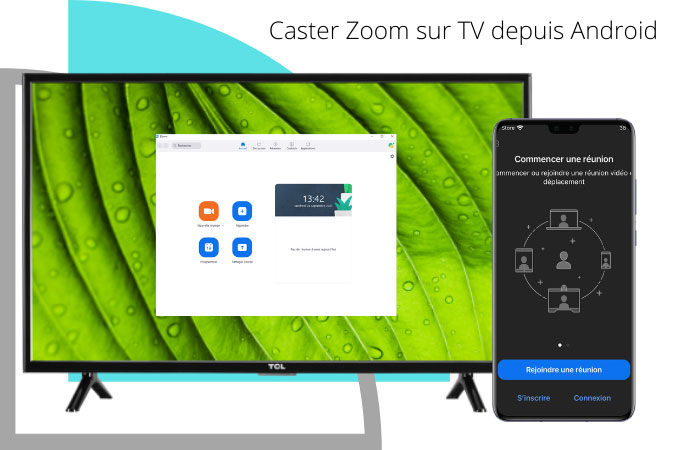
- Téléchargez ApowerMirror sur votre téléphone Android et sur une TV Android. Connectez les deux appareils sous le même réseau Wi-Fi.
- Exécutez l’application sur votre téléphone Android et appuyez sur le bouton bleu miroir pour détecter votre télé. Appuyez ensuite sur le nom de votre télé pour établir la connexion. Vous pouvez également scanner le code QR sur votre télé pour vous connecter. L’écran de votre téléphone sera alors instantanément affiché sur votre télé.
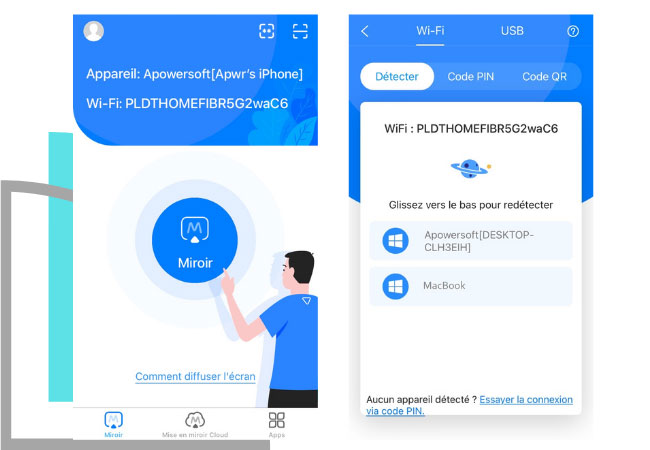
- Lancez l’application Zoom sur votre appareil Android et rejoignez une réunion Zoom. Ensuite, vous afficherez le contenu de la conférence sur votre TV.
Mettre en miroir Zoom sur TV depuis iOS

Si vous utilisez un iPhone ou un iPad, vous pouvez suivre les étapes ci-dessous pour diffuser la réunion Zoom sur la TV.
- Téléchargez et installez ApowerMirror sur votre iPhone / iPad et sur votre télé. Connectez votre appareil iOS et votre téléviseur au même réseau Wi-Fi.
- Exécutez l’application sur votre iPhone, puis appuyez sur le bouton bleu M. Attendez que l’application détecte votre télé, puis appuyez sur le nom de votre télé. Vous pouvez également scanner le code QR pour la connexion.
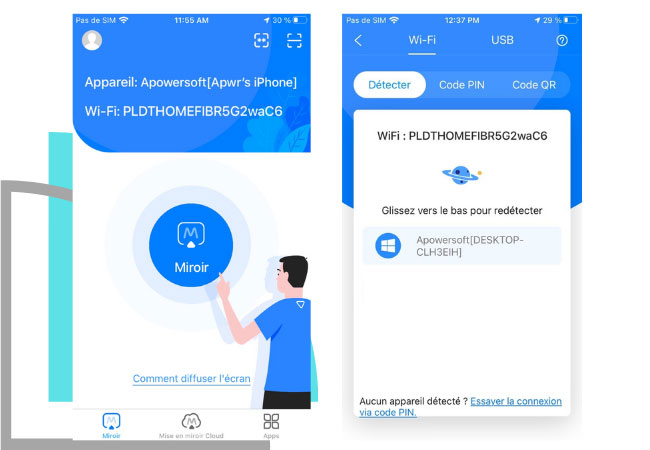
- Ensuite, sur votre appareil iOS, ouvrez le Centre de contrôle, puis appuyez sur « Recopie de l’écran » pour rechercher des appareils. Appuyez sur le nom de votre TV pour diffuser votre appareil iOS sur votre téléviseur.
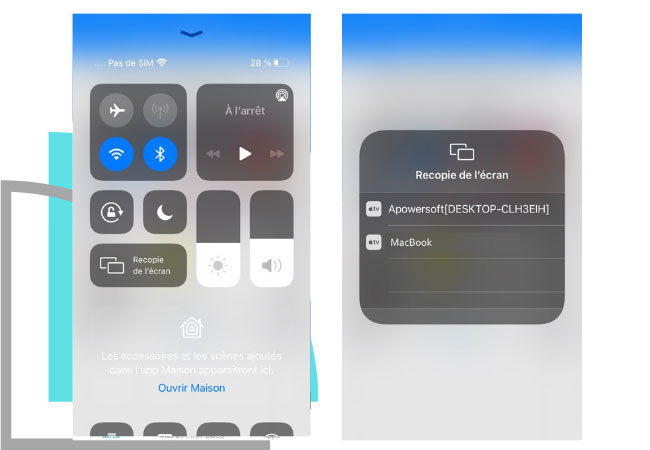
- Enfin, rendez-vous à la réunion Zoom sur votre iPhone / iPad et elle s’affichera avec succès sur votre téléviseur.
Projeter une réunion Zoom sur une TV à partir du PC
Il sera plus facile d’afficher Zoom sur le téléviseur à partir d’un ordinateur. Suivez simplement les étapes ci-dessous.
- Téléchargez et installez ApowerMirror sur votre PC et sur votre télé.
- Connectez votre PC et votre téléviseur au même réseau WiFi.
- Sur votre télé, ouvrez ApowerMirror et recherchez le code PIN pour la connexion. Sur votre PC, lancez ApowerMirror et cliquez sur l’option «TV» depuis son interface principale.
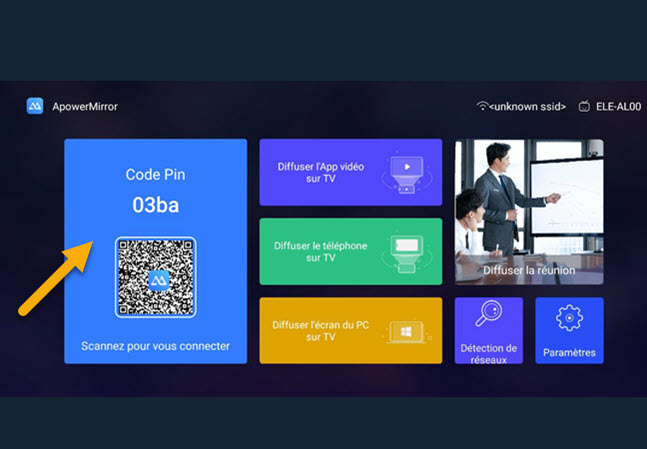
- Saisissez le code PIN sur votre PC. L’écran de votre PC s’affichera alors immédiatement sur votre TV. Vous pouvez rejoindre ensuite une réunion Zoom sur votre PC et elle sera également affichée sur votre téléviseur en temps réel.
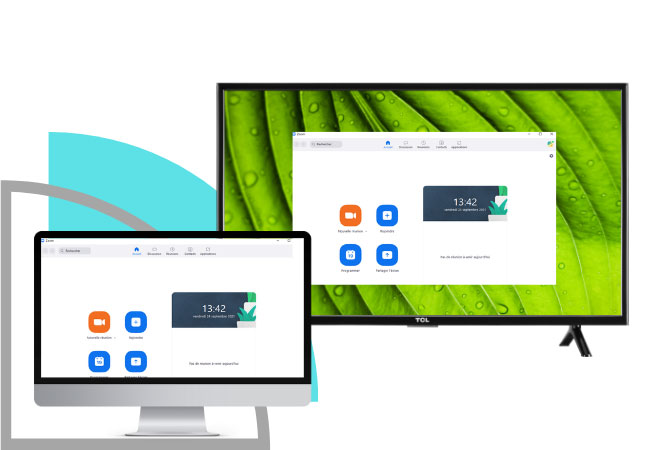
Remarque : Si vous ne disposez pas d’un TV Android et que vous souhaitez diffuser votre écran de téléphone Android ou iPhone / iPad sur un téléviseur, procurez-vous simplement un câble HDMI et connectez votre PC à votre téléviseur avec. Ensuite, vous pouvez partager la réunion Zoom du téléphone au PC avec ApowerMirror, et elle sera également diffusée sur votre TV.
Conclusion
Vous pouvez désormais partager et diffuser une réunion Zoom sur une TV avec ApowerMirror, quel que soit l’appareil que vous utilisez. Cette application fournit également d’autres fonctionnalités telles que l’enregistrement d’écran et le tableau blanc lorsque vous rencontrez une réunion Zoom sur votre téléphone.

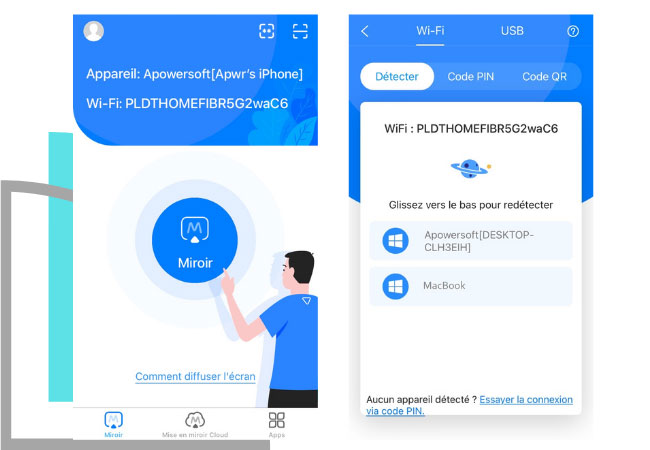
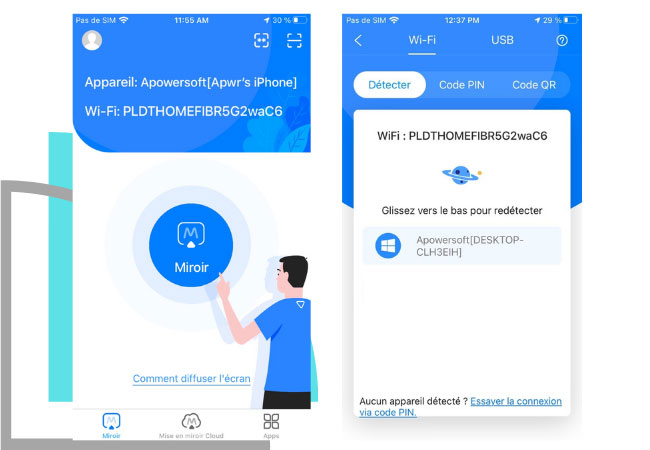
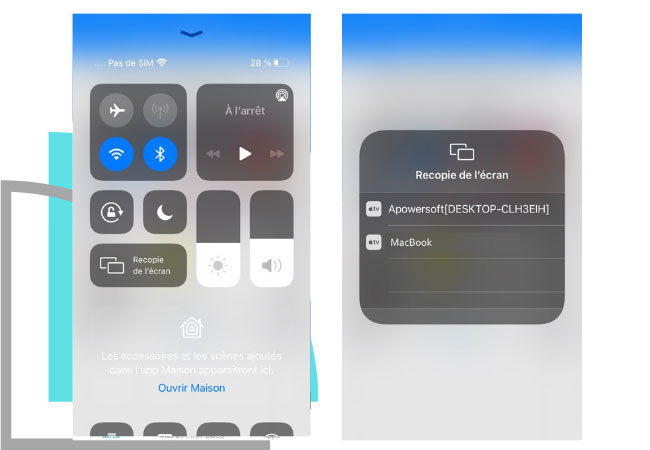
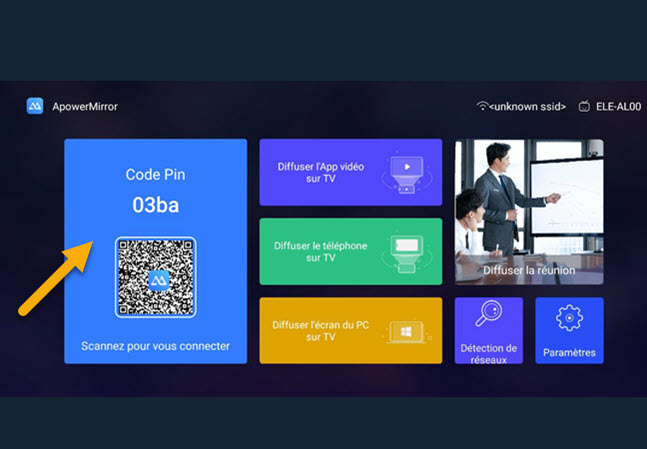
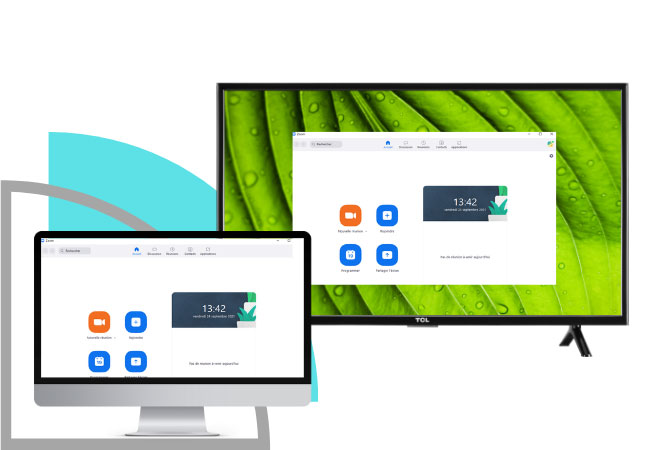

Laissez un commentaire